钉钉是很多小伙伴在日常工作中都会用到的办公软件。很多小伙伴因为工作原因会不得不处理大量的审批申请,但是有些审批是需要特定的人员来审批的。如果你需要批准,你需要得到批准。
影响我们的工作效率,所以今天边肖给大家带来了钉钉审批流程的设置方法,可以帮助你更好的优化审批流程,提高工作效率。感兴趣的朋友来看看吧。
1.在电脑上登录钉钉客户端,找到管理后台打开。
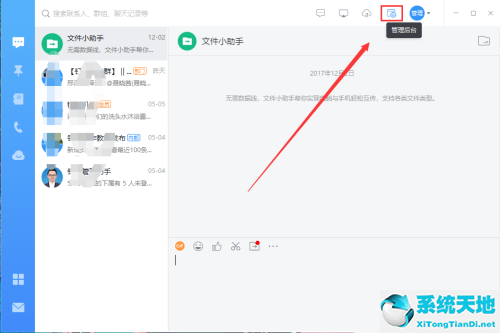
2.在弹出的浏览器中使用管理员密码登录。

3.登录管理后台,点击工作台。

4.在工作台中单击批准。
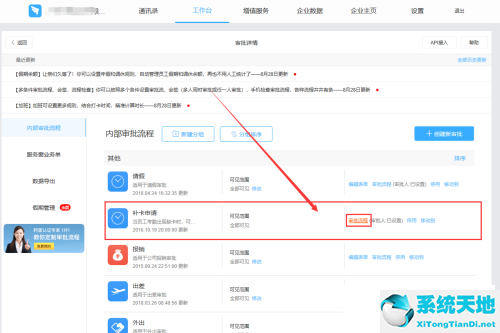
5.在审批中找到补卡申请一栏,点击小红框中的审批流程。

6.可以在默认审批流中设置审批人、审批方式和抄送人。
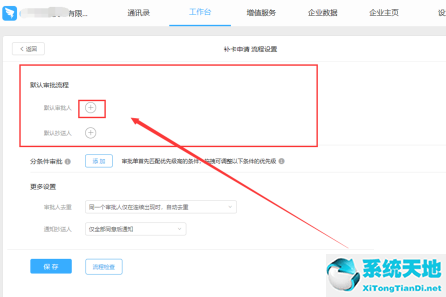
7.点击默认审批人后面的小数字,在弹出的页面中设置审批人和审批方式。记得勾选同级审批人空缺时上级会自动审批的小方框,然后点击确定。
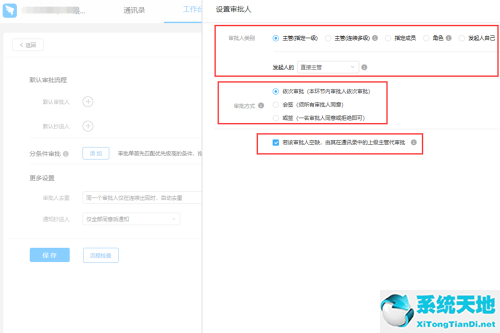
8.点击默认抄送人后面的小数字,在弹出的页面中设置抄送人。
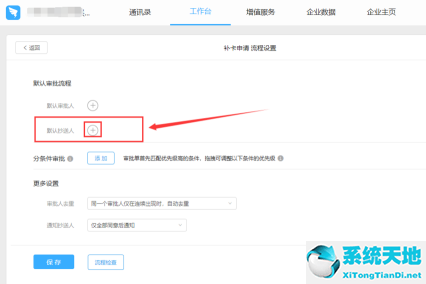
9.点击左边红框中的组织结构,找到需要复制的人。勾选名字前面的方框,你会在右边看到。如果要取消,点击右边抄送人姓名后的小叉。设置完成后点击确定。
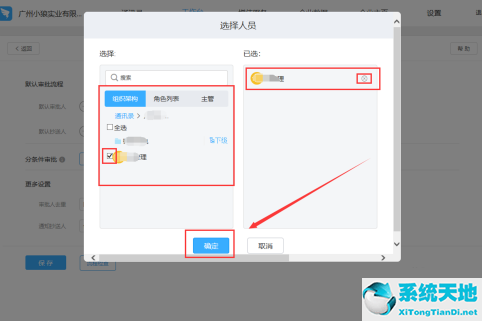
10.特殊人员需要申请补卡时,可以在子条件审批中设置。点击〖增加〗按钮,在弹出的页面中设置条件审批方案。
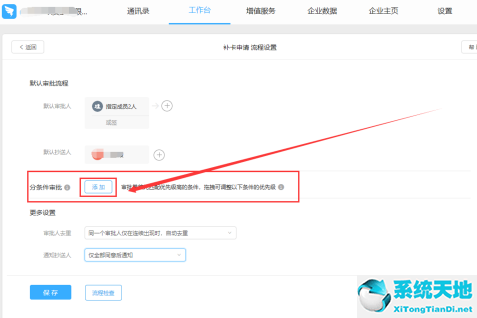
11.可以对特定的申请人设置条件。单击“修改”选择相应的申请人。可以通过点击审批人和抄送人后面的加号来设置审批人和抄送人。
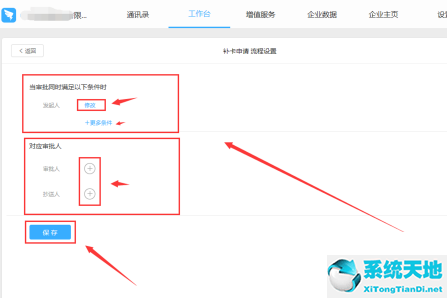
12.检查完所有流程设置后,您可以单击下面的保存使流程生效。也可以点击保存旁边的流程检查,用手机扫码再试一次。
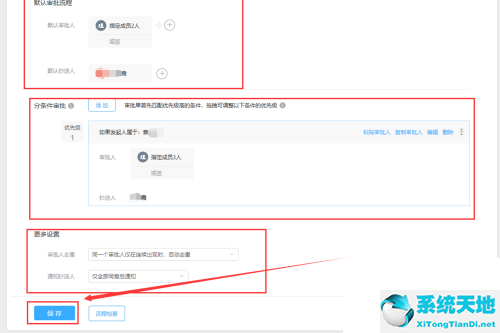
以上是边肖带来的如何设置软件审批流程。不清楚怎么做。只需按照文章中的步骤,您就可以轻松设置各种审批流程。这就是文章的全部内容。希望能帮到你。





